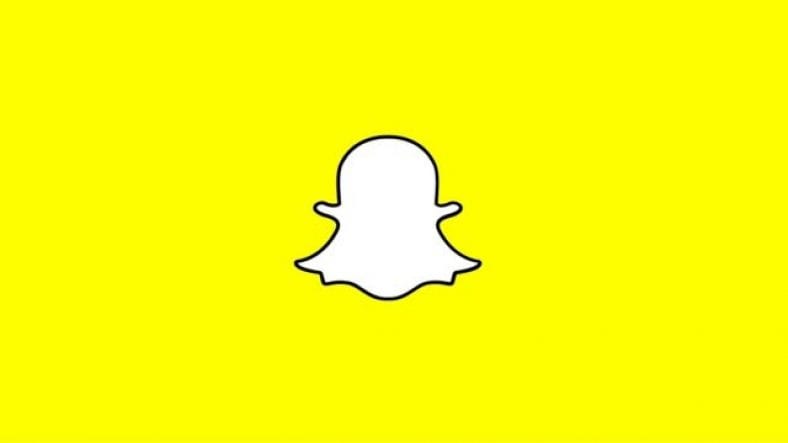اسنیپ چیٹ کی یادداشت کی خصوصیت آپ کو ایپ پر محفوظ کردہ تصاویر یا ویڈیوز اپ لوڈ کرنے کی اجازت دیتی ہے ، اور اسے کرنے کا طریقہ یہاں ہے۔
جون 2016 میں واپس ، سنیپ چیٹ کو ایک اہم اپ ڈیٹ ملا۔ یادوں کی خصوصیت۔ ایک سوشل نیٹ ورکنگ سروس کے لیے اپ ڈیٹ سے پہلے ، آپ کو ویڈیوز کے ساتھ سنیپ چیٹ پر تصاویر اپ لوڈ کرنے کے قابل ہونا چاہیے تھا۔ پھر وہ تصاویر اور کلپس جلدی سے چلی گئیں ، اپ ڈیٹ کے بعد ان کو چیک کرنے کا کوئی طریقہ نہیں ، فیس بک ، انسٹاگرام یا ٹویٹر جیسی دیگر سروسز کے برعکس۔
جہاں خصوصیت کی اجازت ہے۔ یادیں صارفین اپنے کسی بھی اسمارٹ فون ویڈیو یا تصویر کو سنیپ چیٹ ایپ کے ایک خاص سیکشن میں محفوظ کرتے ہیں ، اس کے ساتھ ساتھ ان کے پچھلے سنیپ میں سے کسی کو ایپ کا استعمال کرتے ہوئے محفوظ کرتے ہیں۔ وہ اس مواد کو نئی سنیپ چیٹ کہانیاں بنانے میں مدد کے لیے استعمال کر سکتے ہیں۔ صارفین یادوں میں محفوظ کچھ بھی اپنے دوستوں کو بھیج سکتے ہیں ، یا وہ کسی بھی چیز کو بلاک کر سکتے ہیں جسے وہ نہیں چاہتے کہ کوئی اور صرف میری آنکھیں سیکشن میں دیکھے۔
آپ شاید سوچ رہے ہوں گے کہ آپ ویڈیوز کے ساتھ سنیپ چیٹ میموریز میں فوٹو کیسے اپ لوڈ کرسکتے ہیں۔ اس آرٹیکل میں ، ہم آپ کو بتائیں گے کہ ایسا کیسے کریں۔
کیسے کھولیں یادیں (یادیں)
اگر آپ اسنیپ چیٹ سے واقف نہیں ہیں تو ، میموری فیچر کھول کر ان تصاویر یا ویڈیوز کو محفوظ کرنا شروع کرنے کا طریقہ یہ ہے:
- اسنیپ چیٹ ایپ لانچ کریں اور اگر ضروری ہو تو کیمرہ ٹیب پر جانے کے لیے ٹیبز کے ذریعے سکرول کریں۔
- اس کے بعد ، صرف کیمرے کے بٹن کے بائیں جانب چھوٹے آئیکن پر ٹیپ کریں۔ .
- آپ کو ایک نیا ٹیب دیکھنا چاہیے جس کا نام ہے یادیں سکرین کے نیچے سے ظاہر ہوتی ہیں۔ اگر آپ یادوں میں نئے ہیں تو ، یہ ٹیب مکمل طور پر خالی ہونا چاہیے ، جیسا کہ نیچے اسکرین شاٹ میں دکھایا گیا ہے۔ اگر آپ نے اپنی کوئی سنیپ پہلے ہی ایپ سے محفوظ کر لی ہے تو آپ کو ایک گرڈ دیکھنا چاہیے جو اس مواد کو دکھاتا ہے۔
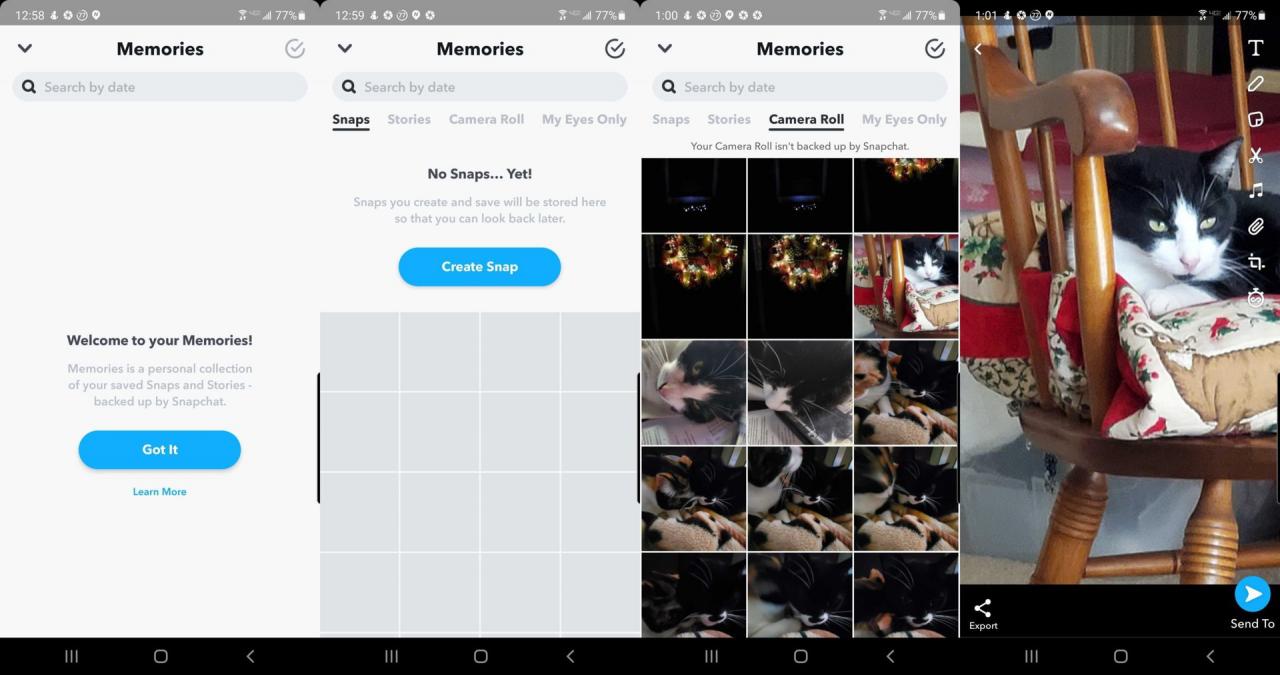
اسنیپ چیٹ میموریز اور ویڈیوز میں بھی تصاویر اپ لوڈ کرنے کا طریقہ۔
اپنے اسمارٹ فون پر محفوظ کردہ تصاویر یا ویڈیوز کو اسنیپ چیٹ میموری میں محفوظ کرنا بہت آسان ہے۔
- میموریز سیکشن میں ، کیمرہ رول سلیکشن کو اوپر ٹیپ کریں۔ ایپ آپ کے فون کے کیمرہ رول تک رسائی کے لیے آپ سے اجازت طلب کرے گی ، اور یقینا اگر آپ اپنا مواد محفوظ کرنا چاہتے ہیں تو آپ کو اس سے اتفاق کرنا چاہیے۔
- پھر ، صرف اپنی تصاویر یا ویڈیوز میں سے کسی ایک کو منتخب کریں جسے سنیپ چیٹ سٹوریز میں محفوظ کیا جا سکتا ہے یا کسی دوست کو بھیجا جا سکتا ہے۔
- ایپ میں ، صرف بٹن پر کلک کریں “ترمیم کریں اور بھیجیں۔. آپ کے پاس پیش نظارہ کے اوپری بائیں طرف پنسل آئیکن پر کلک کرکے منتخب تصویر یا ویڈیو میں کوئی ایڈجسٹمنٹ کرنے کا اختیار ہے۔ آپ کی تصاویر یا ویڈیوز میں سے کسی کو بھی باقاعدہ سنیپ کی طرح ایڈٹ کیا جا سکتا ہے۔ اس کا مطلب یہ ہے کہ آپ ٹیکسٹ یا ایموجیز لکھ سکتے ہیں ، فوٹو فلٹر تبدیل کر سکتے ہیں اور بہت کچھ۔
- ایک بار جب آپ اپنی تصویر یا ویڈیو میں کوئی ترمیم کرنا چاہتے ہیں تو آپ کے پاس دو اختیارات ہیں۔ سب سے پہلے یہ ہے کہ کسی دوست کے ساتھ اس مواد کو شیئر کرنے کے لیے نیچے بائیں جانب ایکسپورٹ آئیکن پر کلک کریں۔
- دوسرا آپشن یہ ہے کہ محفوظ کردہ تصویر یا ویڈیو کے ساتھ ایک نئی سنیپ چیٹ کہانی بنائی جائے۔ ایسا کرنے کے لیے ، بٹن پر کلک کریں “کے لئے بھیجنیچے دائیں طرف جب آپ ابھی بھی ایڈیٹ موڈ میں ہیں۔ آپ کو میری کہانی سمیت اختیارات کی ایک فہرست دیکھنی چاہیے۔ اس پر کلک کریں ، کوئی بھی دوسری تصاویر یا ویڈیوز منتخب کریں جسے آپ کہانی میں استعمال کرنا چاہتے ہیں (اگر کوئی ہے) اور وہ محفوظ ہوجائیں گی اور آپ کی کہانی میں شامل ہوجائیں گی۔
اسنیپ چیٹ صارفین کو یادداشت کی خصوصیت کا استعمال کرتے ہوئے اپنے اسنیپ چیٹ دوستوں کے ساتھ اپنے فون پر تصاویر اور ویڈیو مواد محفوظ کرنا اور ان کا اشتراک کرنا آسان اور لطف اندوز ہونا چاہیے۔
آپ کے بارے میں سیکھنے میں بھی دلچسپی ہو سکتی ہے:
- مرحلہ وار اپنی گائیڈ سنیپ چیٹ کو کیسے حذف کریں۔
- سنیپ چیٹ: کسی کو سنیپ چیٹ پر مرحلہ وار کیسے بلاک کریں۔
- اسٹریک اسنیپ چیٹ کھو گیا؟ اسے بحال کرنے کا طریقہ یہاں ہے۔
- مرحلہ وار اپنی گائیڈ سنیپ چیٹ کو کیسے حذف کریں۔
ہم امید کرتے ہیں کہ اسنیپ چیٹ پر محفوظ کردہ تصاویر اور ویڈیوز کو ڈاؤن لوڈ کرنے کا طریقہ جاننے میں آپ کو یہ مضمون کارآمد لگے گا۔
اپنی رائے کمنٹس میں شیئر کریں۔